Giải tán nhóm Zalo chính là xóa nhóm chat Zalo và chỉ dành cho trưởng nhóm Zalo khi bạn không muốn nhóm chat còn hoạt động nữa. Việc lập nhóm trên Zalo sẽ hỗ trợ chúng ta trao đổi thông tin giữa các thành viên, nhắc nhở thành viên về lịch hẹn trên nhóm Zalo. Điều này giúp quá trình trao đổi thuận tiện hơn. Và khi nhóm chat Zalo này không còn hoạt động nữa thì tốt nhất bạn nhấn xóa nhóm đi. Khi trưởng nhóm Zalo thực hiện xóa nhóm thì nhóm sẽ không thể khôi phục lại được, tất cả thành viên trong nhóm đều xóa và không thể nhắn tin hay tham gia vào nhóm được nữa. Bài viết dưới đây sẽ hướng dẫn bạn đọc cách xóa nhóm Zalo.
Hướng dẫn xóa nhóm chat Zalo trên điện thoại
Bước 1:
Trước hết bạn truy cập vào nhóm chat trên Zalo muốn xóa nhóm rồi nhấn vào biểu tượng 3 dấu gạch ngang để vào giao diện thiết lập nhóm chat. Chuyển sang giao diện Tùy chọn, bạn nhấn vào mục Cài đặt.
Bước 2:
Tiếp tục trong giao diện này bạn kéo xuống dưới sẽ thấy tùy chọn Giải tán nhóm. Lúc này bạn sẽ nhận được thông báo trước khi tiến hành xóa nhóm chat, với lưu ý nhóm Zalo không thể khôi phục lại. Nếu đồng ý xóa thì chúng ta nhấn chọn vào nút Xóa.
Cách giải tán nhóm Zalo trên PC
Bước 1:
Tại giao diện Zalo trên máy tính, chúng ta nhấn vào biểu tượng danh thiếp rồi chon Danh sách nhóm. Lúc này hiển thị nhiều nhóm Zalo mà bạn đã tạo, chọn nhóm mà bạn đang làm trưởng nhóm rồi nhấn chọn nhóm
Bước 2:
Trong giao diện nhóm bạn nhấn vào ảnh nhóm Zalo, rồi nhấn tiếp vào Quản lý nhóm.
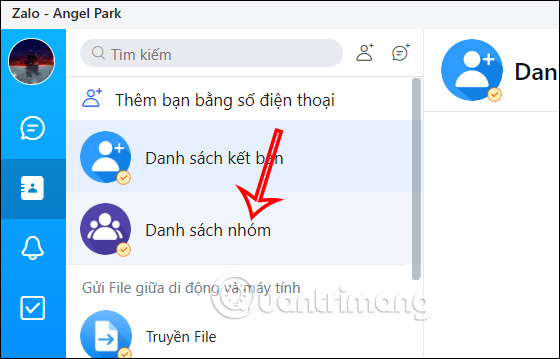
Tiếp tục bạn nhìn sang bên phải sẽ thấy danh sách các thiết lập và tùy chọn cho nhóm chat, bạn kéo xuống dưới cùng rồi nhấn Giải tán nhóm.
Bước 3:
Lúc này bạn sẽ thấy thông báo có muốn xóa nhóm hay không. Chúng ta nhấn Giải tán nhóm một lần nữa để xác nhận xóa nhóm chat Zalo.
